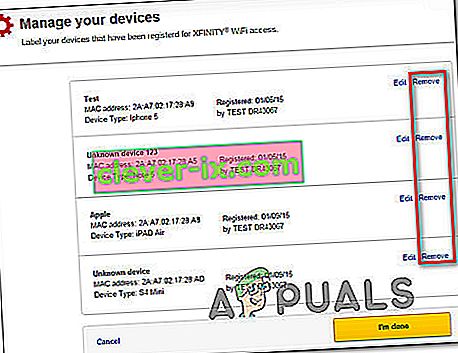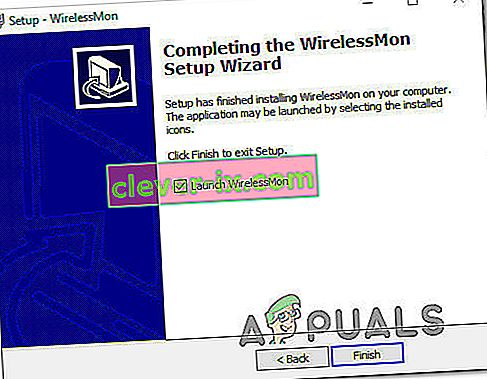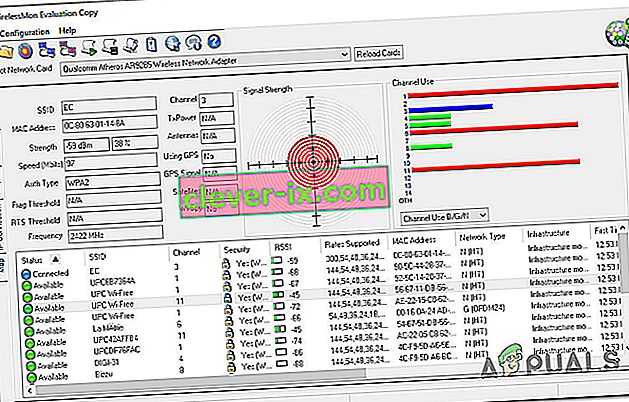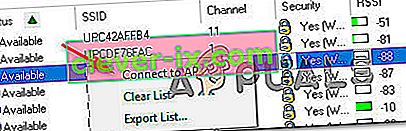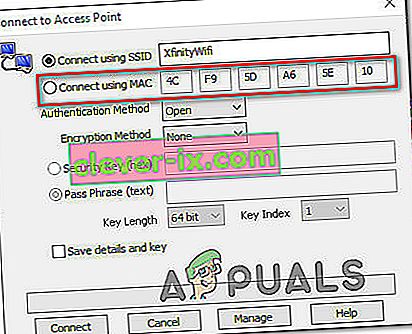Niektorí používatelia hlásia, že ich Xfinity WiFi HotSpot už nefunguje. Vo veľkej väčšine hlásených prípadov ovplyvnení používatelia tvrdia, že hotspot pracoval skôr, ako sa náhle zlomil. Vo väčšine prípadov používateľ nahlási, že je k nemu schopný pripojiť svoje zariadenie, ale neexistuje žiadny prístup na internet. Existujú ale aj prípady, keď sa používateľ nemôže vôbec pripojiť k sieti hotspotov (väčšinou sa stretáva so zariadeniami IOS). Tento problém nie je exkluzívny pre Windows 10, pretože sa vyskytuje aj v systémoch Windows 8 a Windows 7.

Čo spôsobuje problémy s „Xfinity WiFi HotSpot“?
Preskúmali sme tento konkrétny problém preskúmaním rôznych správ používateľov a stratégií opráv, ktoré sa bežne používajú na odstránenie tohto problému. Ako sa ukazuje, existuje niekoľko potenciálnych vinníkov, ktorí by mohli spôsobiť túto chybu:
- Limit zariadenia Xfinity je prekročený - Tento problém sa môže vyskytnúť aj vtedy, ak počet zariadení prekročí maximálny povolený počet. Ak je tento scenár použiteľný pre vašu súčasnú situáciu, môžete problém vyriešiť kontrolou všetkých svojich zariadení a vyčistením zoznamu odstránením tých zariadení, ktoré sa nepoužívajú.
- Konfigurácia adresy IP nie je prijateľná - Ak používate dynamickú konfiguráciu adresy IP, je pravdepodobné, že problém bude vyriešený a po obnovení konfigurácie adresy IP pomocou výzvy CMD sa budete môcť pripojiť k hotspotu Xfinity Wifi.
- Sieť Xfinity WiFi je skrytá - Ďalším dôvodom, prečo by ste mohli mať problémy s pripojením k tejto sieti, je skutočnosť, že môže byť skutočne skrytá. V takom prípade môžete na identifikáciu skrytého SSID použiť softvér tretej strany a pripojiť ho manuálne pomocou adresy MAC.
Ak v súčasnosti hľadáte spôsob, ako vyriešiť ten istý problém, v tomto článku nájdete niekoľko krokov na riešenie problémov, ktoré ho s najväčšou pravdepodobnosťou vyriešia. Nižšie nájdete zbierku metód, ktoré iní používatelia v podobnom scenári použili na vyriešenie tohto problému s „ Xfinity WiFi HotSpot“ . Každá potenciálna oprava, ktorá je uvedená nižšie, je potvrdená tým, že funguje minimálne u jedného ovplyvneného používateľa.
Ak chcete zostať čo najefektívnejší, odporúčame vám postupovať podľa uvedených metód, pretože sú usporiadané podľa efektívnosti a závažnosti. Jedna z nižšie uvedených opráv by mala vyriešiť problém bez ohľadu na vinníka, ktorý ho nakoniec spôsobí.
Metóda 1: Vymazanie adresy MAC z vášho účtu
Nezabudnite, že existuje počet zariadení, ktoré môžu byť dostupné pre XfinityWifi. Ak počet zariadení prekročí maximálny povolený počet, budete môcť problém vyriešiť skontrolovaním všetkých svojich zariadení a vyčistením zoznamu odstránením nepoužívaných zariadení.
Niekoľko používateľov, ktorí vykonali tieto pokyny, uviedli, že ich Xfinity Wifi Hotspot začal znovu pracovať a mohli k nim pripojiť nové zariadenia.
Tu je stručný návod, ako vyčistiť adresu MAC (Media Access Control) v spojení s vaším účtom:
- Navštívte tento odkaz ( tu ) a prihláste sa pomocou svojho účtu - uistite sa, že používate primárne ID užívateľa.
- Po prihlásení prejdite do sekcie so zoznamom všetkých vašich zariadení a odstráňte zariadenie, ktoré sa odmieta pripojiť (môžete ho vyhľadať pomocou adresy MAC alebo podľa mena).
- Ak sa vám podarí nájsť správne zariadenie, kliknite na príslušné tlačidlo Odstrániť .
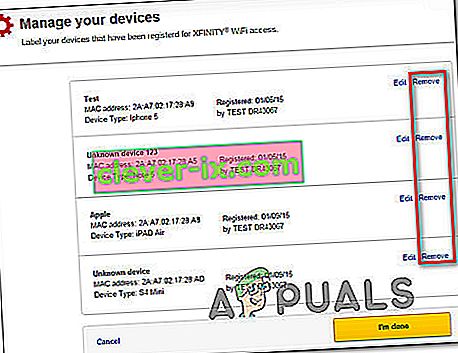
- Ak sa zobrazí výzva na potvrdenie: „Naozaj chcete toto zariadenie odstrániť?“ , znova kliknite na Odstrániť .
- Skúste sa znova pripojiť k hotspotu XfinityWifi a zistite, či bol problém vyriešený.
Ak sa stále stretávate s rovnakým problémom, prejdite na ďalšiu metódu nižšie.
Metóda 2: Obnovenie konfigurácie IP
Niektorí ovplyvnení používatelia, s ktorými sa stretávame s problémom z počítača alebo notebooku, nahlásili, že sa problém už nevyskytoval a boli schopní sa normálne pripojiť po použití zvýšeného príkazového riadku na vyprázdnenie a obnovenie konfigurácie IP. Toto sa zvyčajne uvádza ako účinné pri dynamických konfiguráciách IP.
Tu je rýchly sprievodca obnovením konfigurácie adresy IP v počítači so systémom Windows:
- Stlačením klávesu Windows + R otvorte dialógové okno Spustiť . Potom do textového poľa zadajte „cmd“ a stlačením klávesov Ctrl + Shift + Enter otvorte príkazový riadok so zvýšenou úrovňou. Keď sa zobrazí výzva UAC (Kontrola používateľských kont), kliknutím na tlačidlo Áno udelíte oprávnenia správcu.
- Vo zvýšenom príkazovom riadku zadajte nasledujúci príkaz a stlačením klávesu Enter uvoľnite aktuálnu konfiguráciu adresy IP:
ipconfig / vydanie
- Po vydaní aktuálnej konfigurácie IP zadajte nasledujúci príkaz a stlačením klávesu Enter obnovte konfiguráciu IP vášho počítača so systémom Windows:
ipconfig / obnoviť
- Po úspešnom spracovaní príkazu zatvorte vyvýšený príkazový riadok a skontrolujte, či bol problém vyriešený, pomocou pokusu o pripojenie k hotspotu Xfinity Wifi.
Ak sa stále stretávate s rovnakou chybou Xfinity, prejdite nadol na nasledujúcu metódu nižšie.
Metóda 3: Pripojenie pomocou adresy MAC
Ak vám prvá metóda neumožnila vyriešiť problém, skúsme inú cestu. Niektorí používatelia, ktorých sa to týka, tento problém vyriešili použitím softvéru tretej strany s názvom WIrelessMon - bezdrôtového monitorovacieho softvéru na odstránenie problému.
Tento softvér vám umožní zobraziť skryté identifikátory SSID XfinityWifi a pripojiť sa k nim, aj keď sú predvolene skryté a nezobrazujú sa v zozname dostupných pripojení Wi-Fi.
Tu je stručný návod, ako ho používať:
- Navštívte tento odkaz ( tu ) a stiahnite si skúšobnú verziu aplikácie WirelessMon.
- Podľa pokynov na inštaláciu nainštalujte aplikáciu do svojho počítača. Po dokončení aplikácie spustite program.
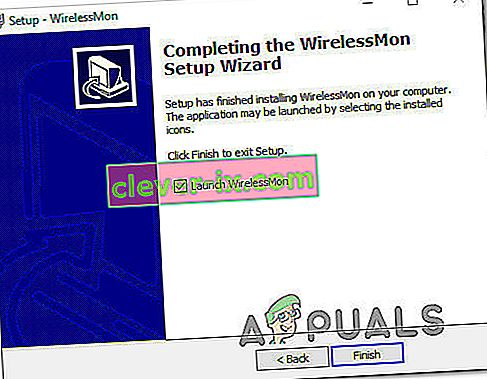
- Ak chcete pokračovať v používaní bezplatnej verzie, kliknite na Pokračovať na prvej výzve.
- Na ďalšej obrazovke počkajte, kým sa vygeneruje zoznam dostupných sietí (v dolnej časti obrazovky).
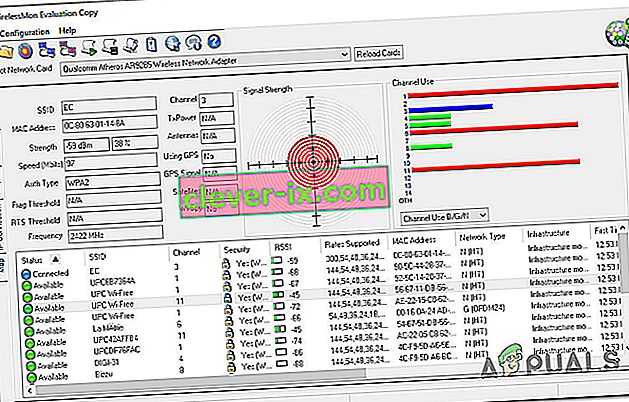
- Teraz pripojte svoje zariadenie k rovnakej sieti Xfinity Wifi, ktorá predtým zlyhávala. Robte to konvenčne, zatiaľ nepoužívajte WirelessMon.
- Keď je zariadenie pripojené (ale nemá prístup na internet), vráťte sa na WirelessMon, kliknite pravým tlačidlom myši na sieť Xfinity Wifi, ktorá nefunguje, a vyberte Pripojiť k Ap.
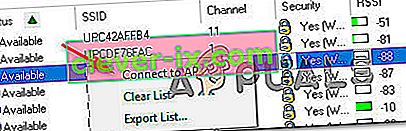
- Na obrazovke Pripojiť k prístupovému bodu zmeňte prepínač z Pripojiť pomocou SSID na Pripojiť pomocou Mac a kliknite na Pripojiť.
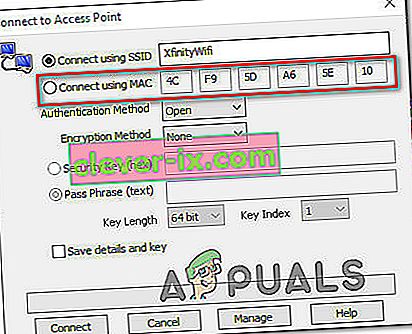
- Vráťte sa k zariadeniu, ktoré malo predtým problémy, a zistite, či je teraz schopné pripojiť sa.